
- •Глава 1: Общие сведения о компьютере
- •Об этом Руководстве пользователя
- •Примечания к этому руководству
- •Подготовка ноутбука
- •Глава 2: Изучение частей
- •Верхняя сторона
- •Нижняя сторона
- •Правая сторона
- •Левая сторона
- •Задняя сторона
- •Передняя сторона
- •Глава 3: Первое включение
- •Использование аккумулятора
- •Уход за аккумулятором
- •Включение ноутбука
- •Самотестирование при включении (POST)
- •Проверка емкости аккумулятора
- •Зарядка аккумулятора
- •Электропитание
- •Режимы управления питанием
- •Ждущий и спящий режимы
- •Температурное управление питанием
- •Специальные функции клавиатуры
- •Мультимедийные клавиши (опция)
- •Кнопки и индикаторы
- •Индикаторы
- •Глава 4: Использование ноутбука
- •Использование тачпэда
- •Примеры использования устройства Тачпэд
- •Уход за устройством Тачпэд
- •Автоматическое отключение тачпэда
- •Оптический привод (опция)
- •Считыватель карт флэш-памяти
- •Жесткий диск
- •Оперативная память (RAM)
- •Подключения
- •Сетевое подключение
- •Беспроводное подключение (опция)
- •Управление беспроводными сетями
- •Подключение Bluetooth (опция)
- •Приложение
- •Дополнительные аксессуары
- •Операционная система и программное обеспечение
- •Параметры BIOS
- •Общие проблемы и решения
- •Восстановление ноутбука
- •Использование раздела восстановления
- •Использование DVD-восстановления (опция)
- •Информация об устройстве DVD-ROM
- •Информация об устройстве Blu-ray ROM (на некоторых моделях)
- •Совместимость встроенного модема
- •Удостоверения и стандарты
- •Удостоверение Федеральной комиссии по связи США
- •Федеральная комиссия по связи: требования к воздействию радиочастоты
- •Промышленный стандарт Канады: требования к воздействию радиочастоты
- •Каналы беспроводного доступа в различных диапазонах
- •Ограничение беспроводного доступа во Франции
- •Правила безопасности UL
- •Правила электробезопасности
- •Примечание относительно ТВ-тюнера
- •REACH
- •Положения по литию (для литиево-ионных батарей)
- •Правила безопасности при работе с оптическим накопителем
- •Сведения о технике безопасности при работе с лазерными устройствами
- •Предупреждающий знак
- •Информация об изделии корпорации Macrovision
- •CTR 21 Approval (для ноутбуков со встроенным модемом)
- •Экологическая маркировка Европейского Союза
- •Декларация и соответствие международным экологическим нормам
- •Утилизация и переработка
- •Информация об авторских правах
- •Ограничение ответственности

Уход за устройством Тачпэд
Устройство Тачпэд чувствительно к давлению. При неправильной эксплуатации его легко повредить. Соблюдайте следующие меры.
•Убедитесь, что на тачпэд не попали грязь, жидкость или жир.
•Не прикасайтесь к панели грязными или мокрыми пальцами.
•Не опирайте тяжелые предметы на панель или на кнопки.
•Не царапайте панель какими-либо твердыми предметами.
Несмотря на то, что тачпэд чувствителен к давлению, основным фактором управления им является движение Вашего пальца. Чувствительность тачпэда может быть настроена посредством соответствующего программного обеспечения. . Старайтесь настроить его так, чтобы управление осуществлялось легким касанием пальца.
Автоматическое отключение тачпэда
Модели ноутбуков с новым чипсетом автоматически отключают тачпэд при подключении внешней USB-мыши.
Эта функция обычно выключена, для ее включения выполните следующее:
1.Перейдите в Windows Панель управления > Оборудование и звук > Мышь.
Руководство пользователя ноутбука |
53 |

2.Выберите вкладку Device Settings и установите флажок
Отключать внутреннее указывающее устройство при подключении внешнего указывающего устройства к порту
USB.
3.Нажмите ОК для завершения конфигурации.
54 |
Руководство пользователя ноутбука |
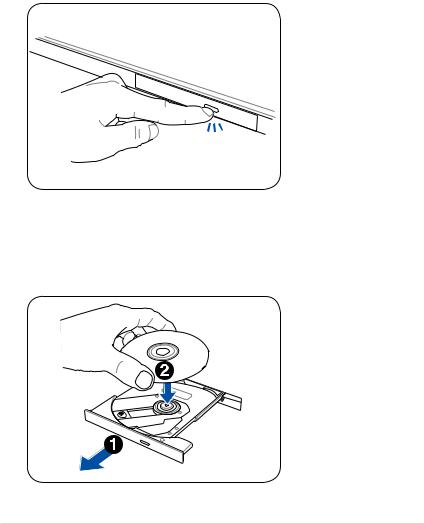
Устройства хранения данных
Устройства хранения данных позволяют ноутбуку читать или записывать документы, фотографии и другие файлы на различные устройства хранения данных.
Оптический привод (опция)
Установка оптического диска
1.Когда ноутбук включен, нажмите кнопку извлечения на приводе, и его лоток будет частично вытолкнут наружу.
2.Осторожно потяните за переднюю панель привода и полностью выдвиньте лоток. Будьте осторожны: и не касайтесь линз привода и других механизмов. Убедитесь, что никакие предметы не будут зажаты под лотком привода.
Руководство пользователя ноутбука |
55 |

3.Удерживайте диск за края стороной с изображением вверх. Нажмите на диск с двух сторон от центра, чтобы он защелкнулся на втулке. При правильной установке втулка должна
располагаться над поверхностью диска.
4.Медленно задвиньте лоток привода на место. Привод начинает чтение оглавления диска. Когда он остановится, диск будет готов к использованию.
Звук и ощущение интенсивного вращения диска в оптическом приводе при чтении данных являются нормой.
56 |
Руководство пользователя ноутбука |

Извлечение оптического диска
Нажмите кнопку извлечения на приводе, и его лоток будет частично вытолкнут наружу. Нажав на центральную ось, аккуратно потяните диск за края вверх под углом, чтобы снять его с оси.
Аварийное извлечение диска
Нажмите кнопку извлечения на приводе, и его лоток будет частично вытолкнут наружу. Нажав на центральную ось, аккуратно потяните диск за края вверх под углом, чтобы снять его с оси. Не используйте эту кнопку вместо обычной.
Будьте осторожны, не повредите индикатор, находящийся рядом.
Расположение может отличаться в зависимости от модели.
Руководство пользователя ноутбука |
57 |

Использование оптического привода
Оптические диски и оборудование используют весьма точную механику и требуют бережного обращения. Помните важные инструкции по безопасности от поставщиков компакт-дисков. В отличие от настольных компьютеров, в ноутбуке оптический дисковод снабжен втулкой, удерживающей диск на месте независимо от угла поворота. При установке компакт-диска важно нажать на диск и зафиксировать его на центральной втулке, поскольку иначе лоток дисковода поцарапает диск.
ВНИМАНИЕ! Еслидискнезакрепленкакследуетнацентральной втулке, при закрытии лотка он может быть поврежден. Во избежание повреждений, внимательно следите за положением диска, медленно закрывая лоток.
Буква, соответствующая устройству для чтения оптических дисков, присутствует независимо от наличия диска в устройстве. После установки оптического диска содержащиеся на нем данные становятся доступны также, как и на жестком диске, с той разницей, что на CD нельзя ничего записывать или вносить изменения в файлы. При использовании соответствующего программного обеспечения устройство для CD-RW или DVD+CD-RW позволяет использовать диски CD-RWтакже,какжесткийдиск,свозможностьюзаписывать, удалять и редактировать файлы.
Для всех высокоскоростных оптических приводов нормальна вибрация,связаннаяснесбалансированностьюдисковилинаклейками на них. В целях уменьшения вибрации держите ноутбук на ровной поверхности и не наклеивайте наклейки на диски.
Прослушивание звуковых компакт-дисков
Оптические дисководы позволяют воспроизводить звуковые диски Audio CD, однако воспроизведение звуковых дисков DVD возможно только на приводе DVD-ROM. Вставьте звуковой компакт-диск,
иWindows автоматически откроет программу проигрывателя и начнет воспроизведение. В зависимости от типа диска DVD Audio
иустановленного программного обеспечения для прослушивания диска может потребоваться запуск проигрывателя DVD. Для настройки громкости можно использовать горячие клавиши или значок динамика на панели задач Windows.
58 |
Руководство пользователя ноутбука |
